下面代号雷锋要跟大家分享Photoshop给马路边上美女添加夕阳美景效果,简单的过程中其实暗藏玄机,还是要细心学习,喜欢还请记得收藏哦!
【 tulaoshi.com - PhotoShop 】
Photoshop给马路边上美女添加夕阳美景效果
最终效果

原图

1、打开原图素材,创建可选颜色调整图层,对黄、绿、青进行调整,参数设置如图1 - 3,效果如图4。这一步给图片增加暖色。
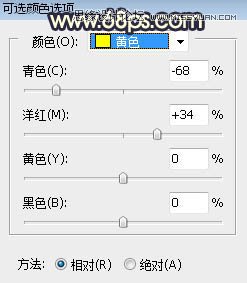
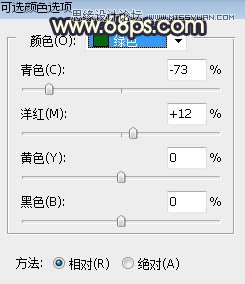
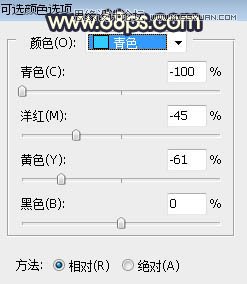

2、按Ctrl + J 把当前可选颜色调整图层复制一层,效果如下图。

3、按Ctrl + Alt + 2 调出高光选区,按Ctrl + Shift + I 反选得到暗部选区,然后创建曲线调整图层,对RGB、绿、蓝通道进行调整,参数设置如图6,效果如图7。这一步把图片暗部压暗,并增加蓝紫色。
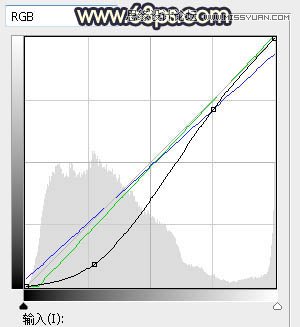

Photoshop给马路边上美女添加夕阳美景效果
4、创建曲线调整图层,对RGB,蓝通道进行调整,参数设置如图8,确定后按Ctrl + Alt + G 创建剪切蒙版,效果如图9。这一步同样把图片暗部压暗,并增加蓝色。
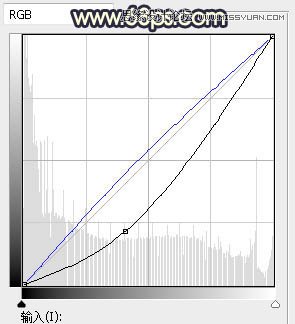

5、新建一个图层,把前景色设置为暗蓝色:#0F0E16,然后用透明度为:10%的柔边画笔把地面及树林部分涂暗,如下图。

6、把背景图层复制一层,按Ctrl + Shift + ] 置顶,用通道把天空区域抠出来,转为选区后回到图层面板,新建一个图层,有油漆桶工具填充前景色,然后取消选区。

7、打开天空素材图片,用移动工具拖进来,创建剪切蒙版后调整好位置,如图12。


8、创建可选颜色调整图层,对红色,黄色进行调整,参数设置如图13,14,确定后创建剪切蒙版,效果如图15。这一步减少天空部分的红色。
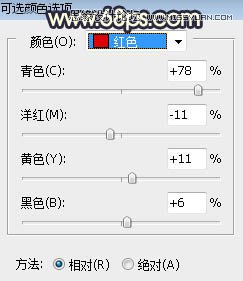


Photoshop给马路边上美女添加夕阳美景效果
9、创建色相/饱和度调整图层,对红色,黄色进行调整,参数设置如图16,17,确定后创建剪切蒙版,效果如图18。这一步降低天空主色饱和度。
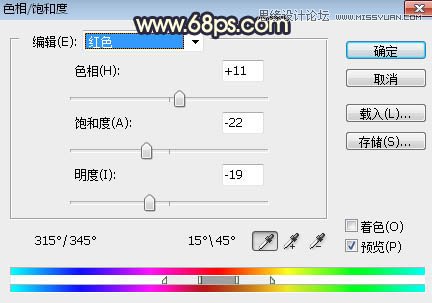


10、创建曲线调整图层,对RGB、红、蓝通道进行调整,参数设置如图19,确定后创建剪切蒙版,效果如图20。这一步把天空部分压暗,并增加蓝色。
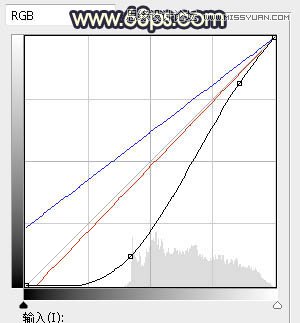

11、创建色彩平衡调整图层,对阴影,高光进行调整,参数设置如图21,22,确定后创建剪切蒙版,效果如图23。这一步加强天空部分暗部及高光颜色。

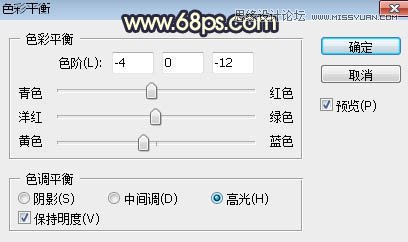

12、新建一个图层,用套索工具勾出下图所示的选区,羽化60个像素后用油漆桶工具填充暗蓝色:#4C54A2,取消选区后把混合模式改为柔光,如下图。
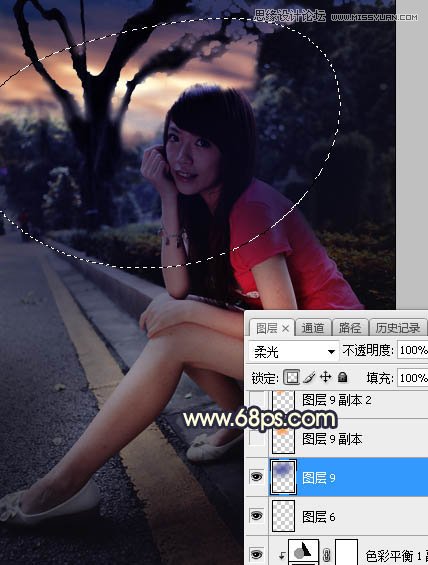
13、新建一个图层,用套索工具勾出下图所示的选区,羽化40个像素后填充橙黄色:#FD9C04,取消选区后把混合模式改为柔光,效果如下图。

14、新建一个图层,用套索工具勾出下图所示的选区,羽化45个像素后填充橙黄色:#FD9C04,取消选区后把混合模式改为滤色,效果如下图。

15、新建一个图层,用椭圆选框工具勾出下图所示的选区,羽化25个像素后填充橙黄色:#FD9C04,取消选区后把混合模式改为滤色,效果如下图。这几步给天空区域渲染阳光效果。
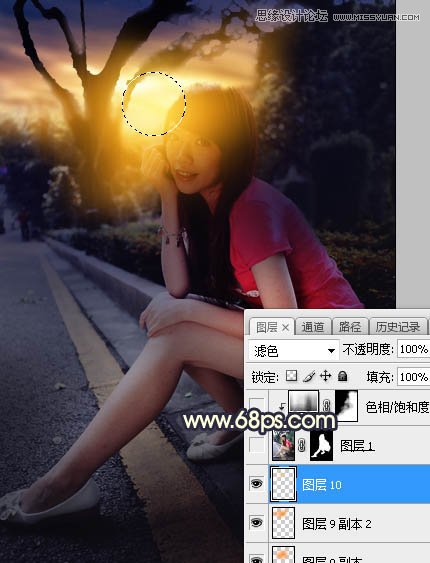
16、把背景图层复制一层,按Ctrl + Shift + ] 置顶,用钢笔工具把人物部分抠出来,如下图。
(本文来源于图老师网站,更多请访问https://www.tulaoshi.com/photoshop/)
17、创建色相/饱和度调整图层,降低全图明度,参数设置如图29,确定后创建剪切蒙版,再把蒙版填充黑色,用透明度为:10%的柔边白色画笔把人物背光区域涂暗一点,如图30。


18、创建曲线调整图层,对RGB、红、绿通道进行调整,参数设置如图31,确定后创建剪切蒙版,效果如图32。这一步把人物部分稍微调暗一点,并减少红色。


19、加强一下人物部分的光影,效果如下图。

20、给图片局部增加一点高光,然后用光晕笔刷加上光晕,效果如下图。

最后给人物磨一下皮,加强一下局部明暗,完成最终效果。

来源:https://www.tulaoshi.com/n/20170325/2628104.html
看过《PS给马路边上美女添加夕阳美景效果》的人还看了以下文章 更多>>